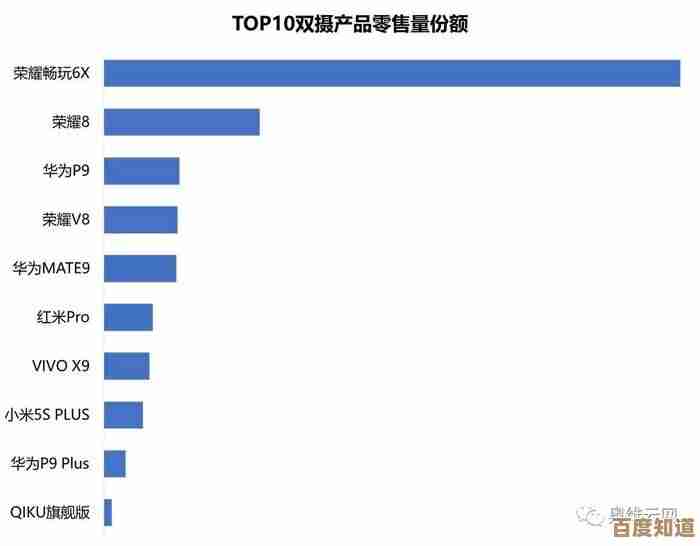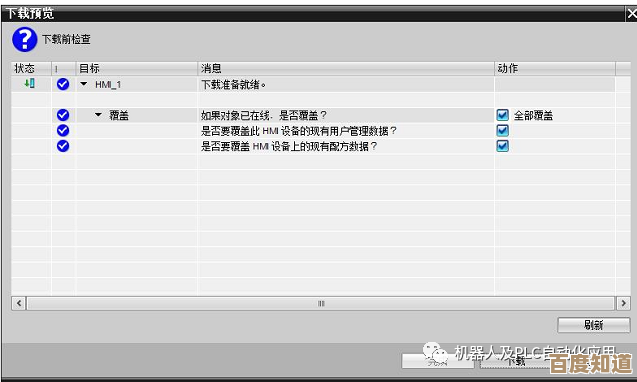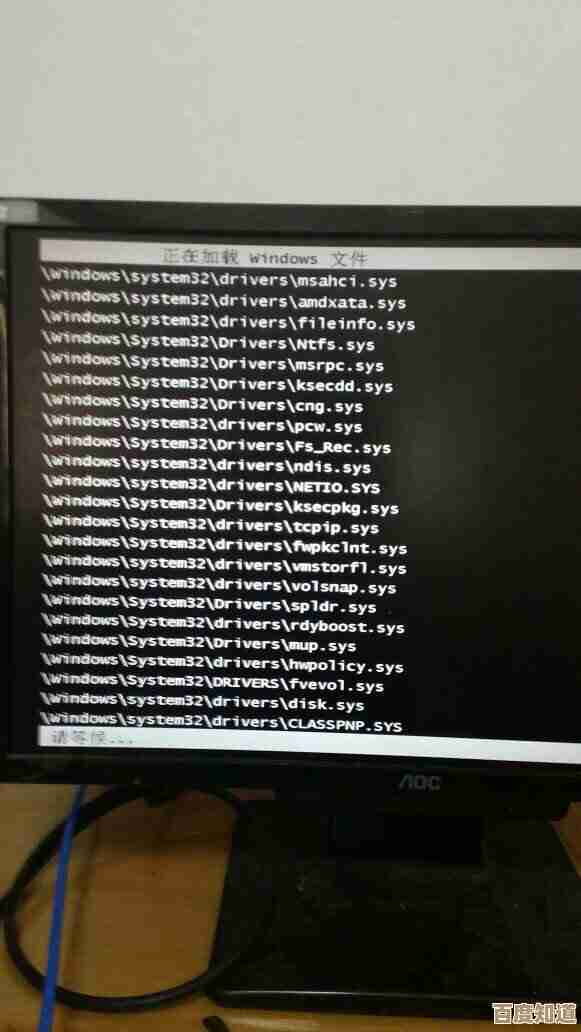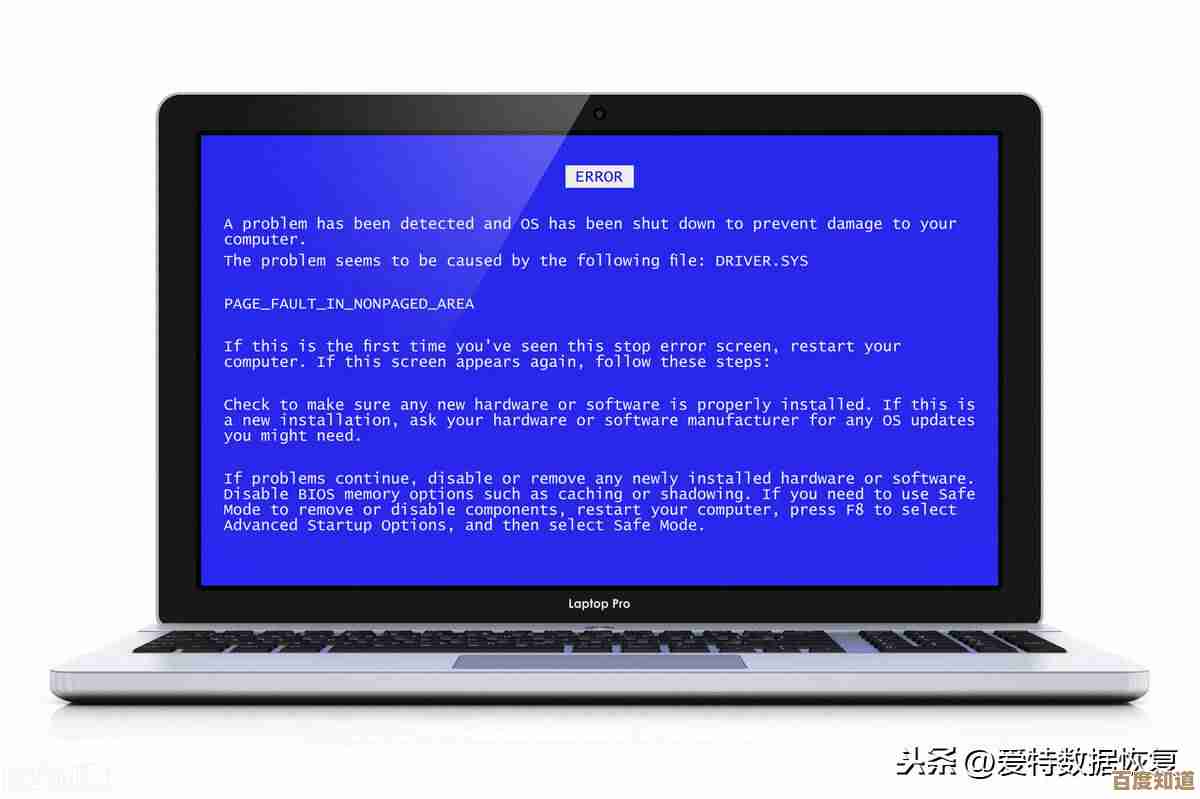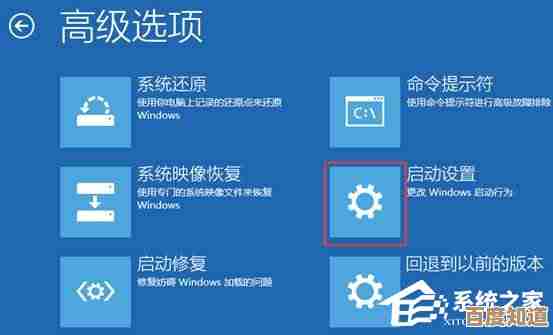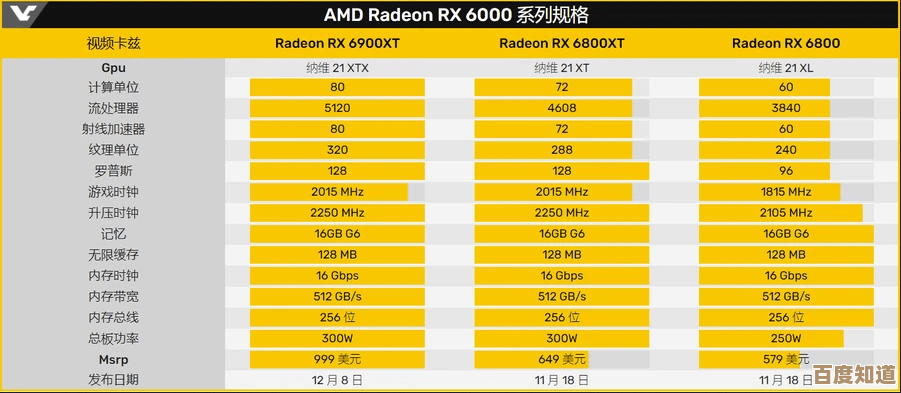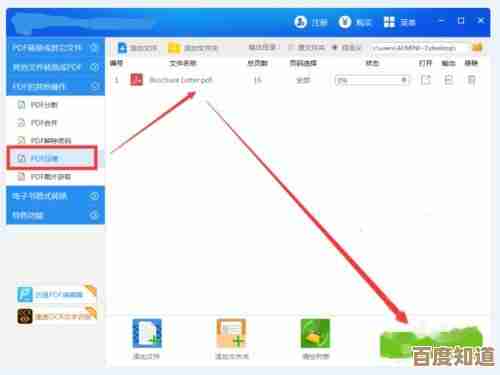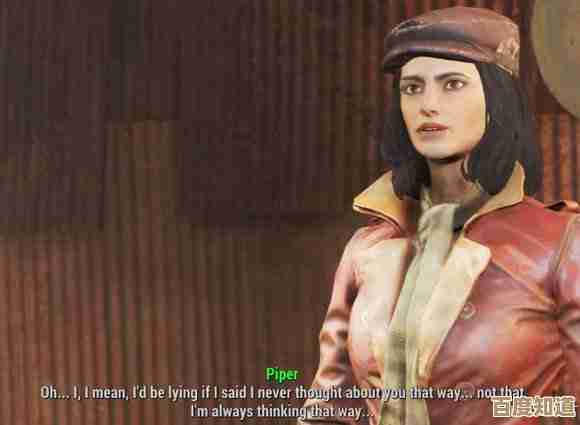掌握这七个优化技巧,有效加速火狐浏览器的响应与加载性能
- 问答
- 2025-10-28 02:52:25
- 1
-
限制标签页数量(来源:Mozilla官方支持社区及多个科技博客) 打开过多的标签页会大量占用电脑的内存,导致火狐浏览器变慢,养成关闭不用的标签页的习惯,或者使用像“OneTab”这样的扩展程序,将不活动的标签页暂时收纳起来,等需要时再打开,能立刻释放内存,提升响应速度。
-
定期清理缓存和Cookie(来源:火狐浏览器内置帮助文档) 浏览器缓存和Cookie积累过多会拖慢浏览速度,可以定期手动清理:点击菜单 > 设置 > 隐私与安全 > 找到“Cookie和网站数据”以及“缓存Web内容”,点击“清除数据”,但注意,清理后再次访问同一网站可能需要重新加载资源。
-
检查并禁用耗资源的扩展(来源:PCWorld等知名IT媒体) 一些浏览器扩展(插件)可能会在后台运行,消耗大量系统资源,在地址栏输入
about:addons进入扩展管理页面,暂时禁用不常用的扩展,或者使用about:performance页面查看每个扩展和标签页的资源占用情况,并据此决定禁用或卸载哪些扩展。 -
启用硬件加速(来源:火狐官方知识库) 如果你的电脑显卡性能不错,开启硬件加速可以让显卡分担一部分图形处理工作,从而提升页面渲染速度和视频播放流畅度,在设置 > 常规 > 性能中,确保“使用推荐的性能设置”被勾选,或者手动取消勾选后,勾选“使用硬件加速(如果可用)”。
-
进程限制(来源:How-To Geek等技术教程网站) 火狐使用多进程架构,增加内容进程数量可以更好地利用多核CPU,提高处理多个任务的效率,在地址栏输入
about:config,搜索dom.ipc.processCount,可以适当增加其数值(例如从默认的4改为6或8),但数值并非越高越好,需根据电脑CPU核心数调整。 -
关闭不需要的启动项(来源:多个电脑优化指南) 如果火狐启动缓慢,可能是因为设置了在启动时恢复之前的会话,打开了太多页面,可以在设置 > 常规 > 启动中,将“火狐启动时”设置为“显示空白页面”或“显示新标签页”,以减少启动负载。
-
保持火狐浏览器为最新版本(来源:Mozilla官方建议) 每个新版本的火狐浏览器通常都会包含性能改进和安全补丁,确保浏览器保持自动更新,是获得最佳性能和稳定性的最简单有效的方法,可以在“设置 > 常规”底部检查更新,或点击菜单 > 帮助 > 关于Firefox。

本文由称怜于2025-10-28发表在笙亿网络策划,如有疑问,请联系我们。
本文链接:http://www.haoid.cn/wenda/49056.html